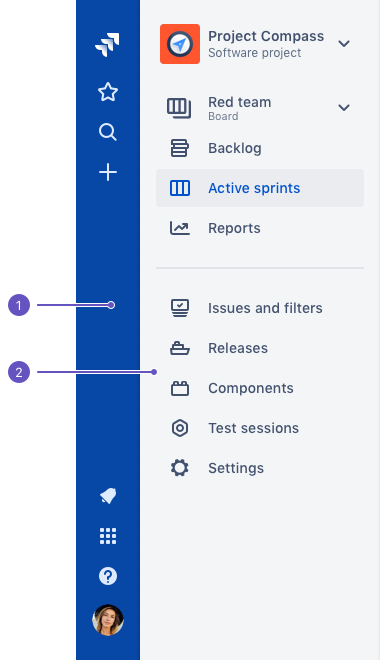グローバル サイドバーを使用してホームへの移動、検索、または作成を実行する
新しいサイドバーは強力でコンテキストに依存するほか、ユーザーの操作の妨げにならないように設計されています。以前のヘッダーとサイドバー ナビゲーションのほとんどを統合しています。これらのリンクを整理し、必要なときに必要なリンクのみを表示します。
サイドバーは 2 つの部分で構成されています。
- 常に表示される、グローバル サイドバー。
- コンテキストに応じて表示される、アプリケーション サイドバーまたはプロジェクト サイドバー。コンテキスト サイドバーの詳細については、こちらをお読みください。
グローバル サイドバーは Jira Cloud 製品のどこにいても常に表示され、Jira ホーム ページ、検索、課題の作成などのリンクを素早く提供します。
Jira ホームにナビゲートする
Depending on what Atlassian Cloud products you use, you will see a different logo that navigates to your Jira home.
| ご利用の Jira アプリケーション | 表示されるロゴ |
|---|---|
Jira Work Management | |
Jira Service Management | |
Jira Software | |
Both Jira Service Management and Jira Software |
表示されるロゴにかかわらず、ロゴをクリックして Jira ホームに移動できます。
すばやくアクセスしたいボードおよびプロジェクトをお気に入りに登録する
お気に入りのボード、プロジェクト、フィルター、ダッシュボードへのショートカットを表示および作成するには、お気に入りおよび最近の表示 () を選択します。
ここでは、最近アクセスしたアイテムが表示されます。あとで簡単にアクセスできるようにピン留めするには、次の手順を実行します。
- お気に入りおよび最近の表示 () を選択します。
- 一覧のアイテムにカーソルを合わせます。
- [星を付ける] () を選択します。
星付きのアイテムは一覧の各セクションの一番上に、その次に最近表示したアイテムが表示されます。
アイテムにカーソルを合わせ、[星を外す] () を選択して、お気に入りから削除します。
最近の作業を表示、またはあらゆるものを検索する
新しいクイック検索は、作業中のものを追跡するのに役立ちます。
- サイドバーで、 を選択します。最近表示した課題、プロジェクト、およびフィルターの一覧が表示されます。
- 移動先の項目を選択します。または、クイック検索ボックスに入力して検索結果を表示します。
さらに詳細な検索が必要になることがあります。クイック検索ボックスを使用すると、テキストのみの場合より少し詳細な検索を行えます。クイック検索ボックスで行える検索には次のようなものがあります。
検索語 | 説明 | 例 |
|---|---|---|
| 自分に割り当てられた課題を検索します。 |
|
| 自分や別のユーザーが報告した課題、または報告者がいない課題を検索するには、接頭語 r: の後に、me、ユーザー名、または none 等の報告者を表す単語を入力します。 |
|
| 特定のプロジェクトの課題を検索します。 |
|
| その日までに期限切れとなっている課題を検索します。 |
|
| 特定の作成日、更新日、または期限を持つ課題を検索するには、それぞれプレフィックスcreated:、updated:、due: を使用します。日付範囲を指定するには、today、tomorrow、yesterday 単一の日付 (例: "-1w") または 2 つの日付の範囲 (例: "-1w,1w") を使用します。 注: 日付範囲の間にスペースは使用しません。有効な日付/時間の省略語: "w" (週)、"d" (日)、"h" (時間)、"m" (分) 。 |
|
| 特定の優先度の課題を検索します。 |
|
| 特定の課題タイプの課題を検索します。複数形も使用できます。 |
|
<resolution> | 特定の解決状況の課題を検索します。 |
|
<status> | 特定のステータスの課題を検索します。 | TO DO |
| 特定のコンポーネントを持つ課題を検索します。複数のコンポーネントにわたって検索できます。 |
|
| 特定の影響バージョンの課題を検索します。メジャー バージョンに属するすべての課題を検索するには、ワイルドカード記号 |
|
| 特定の修正バージョンを持つ課題を検索します。使い方は | |
| ワイルドカード記号 |
|
課題を素早く作成する
Jira 内のどこにいても、グローバル ナビゲーション バーから素早く課題を作成できます。作業場所から移動することなく、別のプロジェクトに課題を作成できます。
課題を作成するには、グローバル サイドバーの [作成] () をクリックします。
直接メンションやウォッチ対象の最新情報を受け取る
Jira の通知を使用して、課題での直接メンションを確認したり、ウォッチしている課題の最新の更新内容を 1 クリックで確認しましょう。
通知を表示するには、グローバル サイドバーで [通知] をクリックします。
別のアプリケーションに切り替えるか、サイト管理にジャンプする
複数の Jira Cloud アプリケーションを使用している場合、どこからでも相互に切り替えることができます。
Jira Cloud アプリケーションを切り替えるには:
- グローバル サイドバーから [切り替え…] () を選択します。
- 移動先のアプリケーションの名前を選択します。たとえば、Confluence または Stash などです。
また、サイト管理やは、サイト管理リンクからサイト管理へアクセスすることもできます。
ユーザー設定を変更またはログアウトする
アバターを選択してユーザー名、パスワード、タイムゾーンなどを変更します。